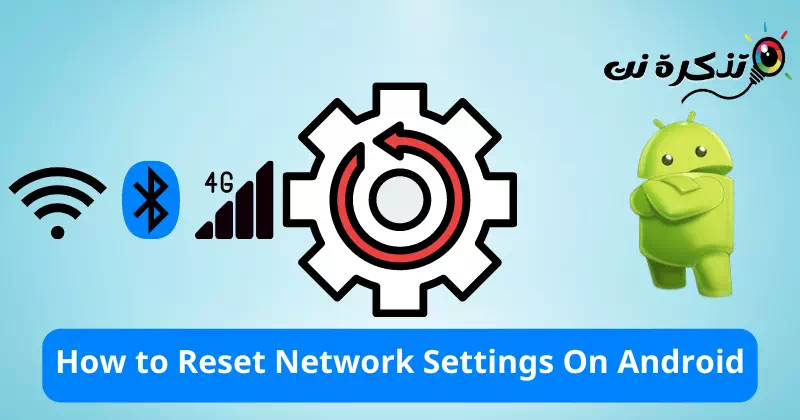مرا بشناس نحوه بازنشانی تنظیمات شبکه در اندروید در سال 2023 راهنمای گام به گام نهایی شما.
اگرچه اندروید در حال حاضر بهترین و محبوب ترین سیستم عامل موبایل است، اما بدون نقص نیست. در مقایسه با سایر سیستم عامل های موبایل، اندروید دارای باگ های زیادی است. گزینه های شبکه همیشه یک بخش مشکل دار اندروید بوده است. کاربران اندروید اغلب با مشکلات زیادی از جمله: اتصال به اینترنت کند ، وبدون وای فای در اندروید.
اینترنت امروزه حیاتی است و اگر تلفن ما به شبکه وای فای متصل نشود، در نهایت احساس قطع ارتباط با سایر نقاط جهان می کنیم. بنابراین، اگر شما آن را پیدا کنید دستگاه Android شما به Wi-Fi متصل نمی شود یا سرعت اینترنت شما خیلی پایین است، پس در محل مناسبی برای حل چنین مشکلاتی هستید.
گوشی هوشمند اندرویدی شما گزینه ای دارد که به نام «تنظیمات شبکه را به تنظیمات اولیه برگردانید" این ویژگی به شما کمک می کند تا با مشکلات مربوط به شبکه های Wi-Fi، داده های تلفن همراه و بلوتوث مقابله کنید. تنظیمات شبکه را در اندروید بازنشانی کنید همه تنظیمات مربوط به شبکه را به حالت اولیه خود برگردانید.
دلایلی که می تواند منجر به کندی اتصال اینترنت و عدم وجود وای فای در اندروید شود چیست؟
دلایل متعددی وجود دارد که می تواند منجر به کندی اتصال اینترنت شود، و برخی از این دلایل نیز می توانند بر نمایش نشدن Wi-Fi در اندروید تأثیر بگذارند. از جمله این دلایل:
- تداخل در سیگنال بی سیمممکن است در سیگنال بی سیم به دلایل زیادی تداخل ایجاد شود، مانند وجود سایر دستگاه های الکترونیکی که از همان باند فرکانسی استفاده می کنند یا تداخل ساختمان ها یا موانع.
- تنظیمات بی سیم بد: تنظیمات نادرست بی سیم، مانند تنظیم رمز عبور اشتباه یا تنظیمات امنیتی نادرست، ممکن است باعث شود Wi-Fi در Android ظاهر نشود.
- ازدحام شبکه: ازدحام شبکه با تعداد زیادی دستگاه متصل ممکن است باعث کندی اتصال اینترنت شود.
- سرور خراب می شود: اگر سرور مورد استفاده برای اتصال به اینترنت از کار افتاده یا به درستی کار نمی کند، ممکن است باعث کندی اتصال اینترنت یا عدم وجود Wi-Fi در Android شود.
- قدرت سیگنال بی سیم: اگر قدرت سیگنال بی سیم خیلی ضعیف باشد، ممکن است باعث کندی اتصال اینترنت یا عدم وجود Wi-Fi در Android شود.
- مشکل دستگاه: ممکن است مشکلی در رایانه، تبلت یا تلفن هوشمند شما وجود داشته باشد، مانند بدافزار یا چندین برنامه در حال اجرا در پسزمینه.
اینها برخی از دلایلی است که می تواند منجر شود اتصال به اینترنت کند و شبکه های Wi-Fi در دستگاه های دارای سیستم اندروید ظاهر نمی شوند.
مراحل بازنشانی تنظیمات شبکه در دستگاه Android
اگر هر روش دیگری کار نکرد، باید تنظیمات شبکه را بازنشانی کنید. اگر تنظیمات شبکه خود را در دستگاه Android خود بازنشانی کنید، باید Wi-Fi، بلوتوث، VPN و داده تلفن همراه را از ابتدا تنظیم کنید.
خیلی مهم: لطفاً قبل از بازنشانی تنظیمات شبکه، از نام کاربری/گذرواژه WiFi، تنظیمات داده تلفن همراه و تنظیمات VPN پشتیبان تهیه کنید. پس از تنظیم مجدد، همه این موارد را از دست خواهید داد.
از طریق این مقاله قصد داریم راهنمای دقیقی در مورد نحوه تنظیم مجدد تنظیمات شبکه در تلفن هوشمند اندرویدی با شما به اشتراک بگذاریم. پس بیایید آن را بررسی کنیم.
- اول از همه، باز کنیدتنظیمات" برای رسیدن به تنظیمات در تلفن هوشمند اندرویدی شما
برای دسترسی به تنظیمات گوشی هوشمند خود، تنظیمات را باز کنید - سپس در صفحه تنظیمات به پایین اسکرول کنید و روی « ضربه بزنیدسیستم" برای رسیدن به پیکربندی سیستم.
یا در برخی از دستگاه های دیگر به پایین پیمایش کنید و روی « ضربه بزنیدمدیریت عمومی" برای رسیدن به صفحه مدیریت عمومی.برای دسترسی به تنظیمات سیستم بر روی System کلیک کنید - سپس در صفحه System به پایین اسکرول کنید و روی گزینه "Option" کلیک کنید.تنظیم مجدد" جهت راه اندازی مجدد.
به پایین اسکرول کنید و برای بازنشانی بر روی گزینه Reset ضربه بزنید - سپس در صفحه بعد بر روی گزینه ” ضربه بزنیدتنظیمات شبکه را به تنظیمات اولیه برگردانید" برای بازنشانی تنظیمات شبکه.
برای بازنشانی تنظیمات شبکه بر روی گزینه Reset Network Settings کلیک کنید - سپس در پایین صفحه بر روی گزینه “کلیک کنیدتنظیمات شبکه را به تنظیمات اولیه برگردانید" برای بازنشانی تنظیمات شبکه.
سپس در پایین صفحه بر روی گزینه Reset Network Settings کلیک کنید تا تنظیمات شبکه بازنشانی شود - اگر من بودم کد امنیتی دستگاه فعال شد من می پرسم کد امنیتی را وارد کنید برای رفتن به مرحله بعد، اگر کد امنیتی را فعال نکرده اید، از این مرحله رد شوید.
اگر یک کد امنیتی برای دستگاه فعال داشته باشید، از شما میخواهد برای ادامه، کد امنیتی را وارد کنید - پس از آن، در صفحه تایید، روی گزینه “ ضربه بزنیدتنظیمات شبکه را به تنظیمات اولیه برگردانید" برای تایید تنظیمات شبکه را به تنظیمات اولیه برگردانید یک بار دیگر.
بر روی گزینه Reset Network Settings کلیک کنید تا دوباره تنظیمات شبکه را تایید کنید
یادداشت مهم: گزینه تنظیم مجدد ممکن است از دستگاهی به دستگاه دیگر متفاوت باشد. این راهنما به شما یک ایده کلی از نحوه و مکان یافتن تنظیمات بازنشانی شبکه در اندروید می دهد. معمولا در داخل پیکربندی سیستم أو صفحه مدیریت عمومی.
به این ترتیب تنظیمات شبکه را به تنظیمات پیش فرض بازنشانی کرده اید که شامل شبکه های وای فای، دیتای موبایل، بلوتوث و تنظیمات می شود. VPN.
اگر با مشکلات مربوط به شبکه مواجه هستید، باید تنظیمات شبکه خود را به حالت پیش فرض بازنشانی کنید. بنابراین، این راهنما در مورد چگونگی بازنشانی تنظیمات شبکه در دستگاه های اندرویدی است. اگر در این مورد شک دارید، از طریق نظرات با ما در میان بگذارید.
همچنین ممکن است علاقه مند به یادگیری موارد زیر باشید:
- 10 برنامه برتر تست سرعت وای فای برای اندروید
- 10 برنامه برتر تغییر DNS برای اندروید
- نحوه مسدود کردن تبلیغات در دستگاه های اندرویدی با استفاده از DNS خصوصی
- چگونه 5G را در گوشی های هوشمند OnePlus فعال کنیم
امیدواریم این مقاله برای شما مفید واقع شده باشد نحوه بازنشانی تنظیمات شبکه در اندروید. نظر و تجربه خود را از طریق نظرات با ما در میان بگذارید. همچنین، اگر مقاله به شما کمک کرد، آن را با دوستان خود به اشتراک بگذارید.